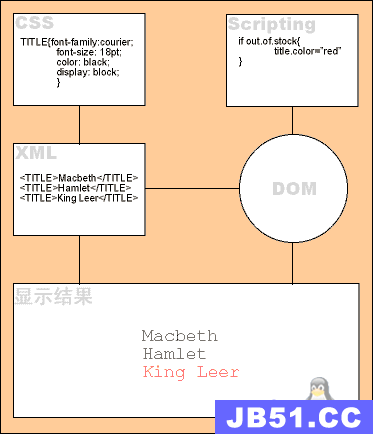在Drawable中有多种图片作为资源.jpg,.png,.gif,.9.png等,我们也可以使用.xml作为drawable资源 。xml文件可以被编译成Drawable子类的对象。
总共4个.mxl资源类型 优化UI界面
* 1:StateListDrawable的应用
随着目标控件的不同状态而显示出不同的背景或者前景。
selector.mxl中的元素:
<item android:drawable
android:state_xxx/>
state_xxx所支持的状态:
demo1:state_list_drawable.xml
<?xml version="1.0" encoding="utf-8"?>
<selector xmlns:android="http://schemas.android.com/apk/res/android" >
<!-- 不同状态下不同的颜色效果 -->
<!-- 得到焦点时候的颜色 -->
<item
android:state_focused="true"
android:drawable="@drawable/a"/>
<!-- 失去焦点时候的颜色 -->
<item
android:state_focused="false"
android:drawable="@drawable/e"/>
</selector>
main.xml
</pre><pre name="code" class="java"><!-- 1:StateListDrawable的应用演示 -->
<EditText
android:layout_width="wrap_content"
android:layout_height="20dp"
android:background="@drawable/state_list_drawable" />
<EditText
android:layout_width="wrap_content"
android:layout_height="20dp"
android:background="@drawable/state_list_drawable" />效果图:
* 2:layerListDrawable的层次应用
层次资源,针对已经完成的和未完成的不同背景;层次的图片布局设置
demo2:
layer_list_drawable.xml
<?xml version="1.0" encoding="utf-8"?> <layer-list xmlns:android="http://schemas.android.com/apk/res/android" > <!-- 定义轨道背景图片 --> <item android:id="@android:id/background" android:drawable="@drawable/e"/> <!-- 定义已经完成的背景图片 --> <item android:id="@android:id/progress" android:drawable="@drawable/b"/> </layer-list> <span style="font-size:18px;color:#006600;"><strong>layer_list_drawable1.xml</strong></span> <?xml version="1.0" encoding="utf-8"?> <layer-list xmlns:android="http://schemas.android.com/apk/res/android" > <item> <bitmap android:gravity="center" android:src="@drawable/ic_launcher" > </bitmap> </item> <item android:left="25dp" android:top="25dp"> <bitmap android:gravity="center" android:src="@drawable/ic_launcher" > </bitmap> </item> <item android:left="50dp" android:top="50dp"> <bitmap android:gravity="center" android:src="@drawable/ic_launcher" > </bitmap> </item> </layer-list>main.xml
<!-- * 2:layerListDrawable的层次应用演示 -->
<SeekBar
android:layout_width="match_parent"
android:layout_height="40dp"
android:layout_marginTop="30dp"
android:progressDrawable="@drawable/layer_list_drawable" />
<ImageView
android:layout_width="match_parent"
android:layout_height="50dp"
android:layout_marginTop="30dp"
android:background="@drawable/layer_list1_drawable" />
* 3:shapeDrawable的应用 绘制一些背景图形状 边框
在btn.xml中
<?xml version="1.0" encoding="utf-8"?> <!-- android:shape="oval" --> <shape xmlns:android="http://schemas.android.com/apk/res/android" >" <!-- 边框颜色 --> <stroke android:width="7dp" android:color="#f0f" android:dashWidth="7dp"/> <!-- 背景色 --> <solid android:color="#0ff"/> <!-- 弧度 --> <corners android:radius="45dp"/> <gradient android:startColor="#f00" android:centerColor="#0f0" android:endColor="#00f" android:centerX="80%" /> </shape>在main.xml中:
<!--3 shapeDrawable的应用演示 绘制一些背景图形状 边框 -->
<Button
android:layout_width="150dp"
android:layout_height="50dp"
android:layout_marginLeft="30dp"
android:background="@drawable/btn" />
* 4:ClipDrawable 徐徐展开的风景效果:
在xml中含有的元素:
<span style="font-size:18px;color:#006600;"><strong> android:clipOrientation展开的方法</strong></span>
<span style="font-size:18px;color:#006600;"><strong> android:drawable打算展开的图片</strong></span>
<span style="font-size:18px;color:#006600;"><strong> android:gravity 位置</strong></span>
<span style="font-size:18px;color:#006600;"><strong>ClipDrawable含有一个setLevel(int)方法 ,可以用来设置展开的范围。</strong></span><span style="font-size:24px;"> </span>
在clip_drawable.xml中:
<?xml version="1.0" encoding="utf-8"?>
<clip xmlns:android="http://schemas.android.com/apk/res/android"
android:clipOrientation="vertical"
android:drawable="@drawable/c"
android:gravity="center">
</clip>
在main.xml中:
<ImageView
android:id="@+id/image_clip"
android:layout_width="match_parent"
android:layout_height="wrap_content"
android:layout_marginTop="30dp"
android:background="@drawable/clip_drawable" />在主.java中:
import java.util.Timer; import java.util.TimerTask; import android.os.Bundle; import android.os.Handler; import android.os.Message; import android.app.Activity; import android.graphics.drawable.ClipDrawable; import android.view.Menu; import android.widget.ImageView; /** * 在xml中 * 1:StateListDrawable的应用演示 * 效果 在不同的状态下背景不同 如得到焦点与失去焦点 点击和未点击 * 2:layerListDrawable的层次应用演示 * 效果:拖动进度条,已经完成的进度背景与未完成的不同 * 3:shapeDrawable的应用演示 绘制一些背景图形状 边框 * * 4:ClipDrawable * 演示效果:徐徐展开的风景 * @author LiTing * */ public class MainActivity extends Activity { ClipDrawable clip; Timer time; ImageView image_clip; @Override protected void onCreate(Bundle savedInstanceState) { super.onCreate(savedInstanceState); setContentView(R.layout.main); image_clip=(ImageView) findViewById(R.id.image_clip); clip=(ClipDrawable) image_clip.getBackground(); final Handler handler=new Handler(){ @Override public void handleMessage(Message msg) { // Todo Auto-generated method stub if(msg.what==123) { clip.setLevel(clip.getLevel()+100); } } }; time=new Timer(); time.schedule(new TimerTask(){ @Override public void run() { // Todo Auto-generated method stub if(clip.getLevel()<=10000) { handler.sendEmptyMessage(123); } } },20); } }